Du kan skrive ut fra nesten hvilken som helst app på systemet ditt. Til og med en kompleks app som Photoshop har en innebygd utskriftsdialog. For apper som ikke har et utskriftsalternativ, kan du bruke alternativet for systemutskrift til å skrive ut dokumenter eller bilder opprettet av appen. Selv om utskrift er vanlig sted for apper, er det ikke å føre en logg over utskriftsjobber. Det er ikke akkurat praktisk, for hvis du ønsket å se en fullstendig utskriftslogg på Windows 10, vil du se den på ett sted, og ikke ved å åpne flere apper hver for seg.
Windows 10 kan føre en logg over alle utskriftsjobber som utføres i et system, men som standard er ikke utskriftsloggen aktivert. Slik kan du aktivere det.
Skriv ut logg på Windows 10
For å aktivere utskriftsloggen på Windows 10, må du få tilgang til hendelsesvisningen. Du kan søke etter det i Windows-søk.
Når du har åpnet hendelsesviseren, utvider du applikasjons- og tjenesteloggen> Microsoft> Windows> PrintService.
Du vil se to arrangementstyper her; Administrator, ogOperasjonell. Hvis du aldri har aktivert utskriftslogger før, høyreklikker du på Operativ og fra hurtigmenyen velger du Egenskaper. I kategorien Generelt aktiverer du alternativet 'Aktiver logging', så er du god til å gå.

Fra dette tidspunktet vil alle utskriftsjobber som du sender til en hvilken som helst skriver som er konfigurert på systemet ditt, logges her.
For å se utskriftslogger, må du åpne hendelsenSeer, og gå tilbake til samme sted som ovenfor. Etter at du har aktivert logging, vil denne delen vise deg en liste over hver utskriftsjobb som ble utført på systemet ditt.
Utskriftsloggen forteller deg når et dokument vartrykt, og hvis du skriver ut en faktisk papirkopi i stedet for å skrive ut til PDF, vil den også fortelle deg hvilket dokument som ble skrevet ut. Følgende logg viser hendelsen som ble opprettet da en utskriftsjobb ble sendt til Microsoft Print to PDF-skriveralternativet. Det gir dato og klokkeslett for utskriftsjobben, samt hvilken bruker som initierte utskriftsjobben hvis du går til kategorien Detaljer.
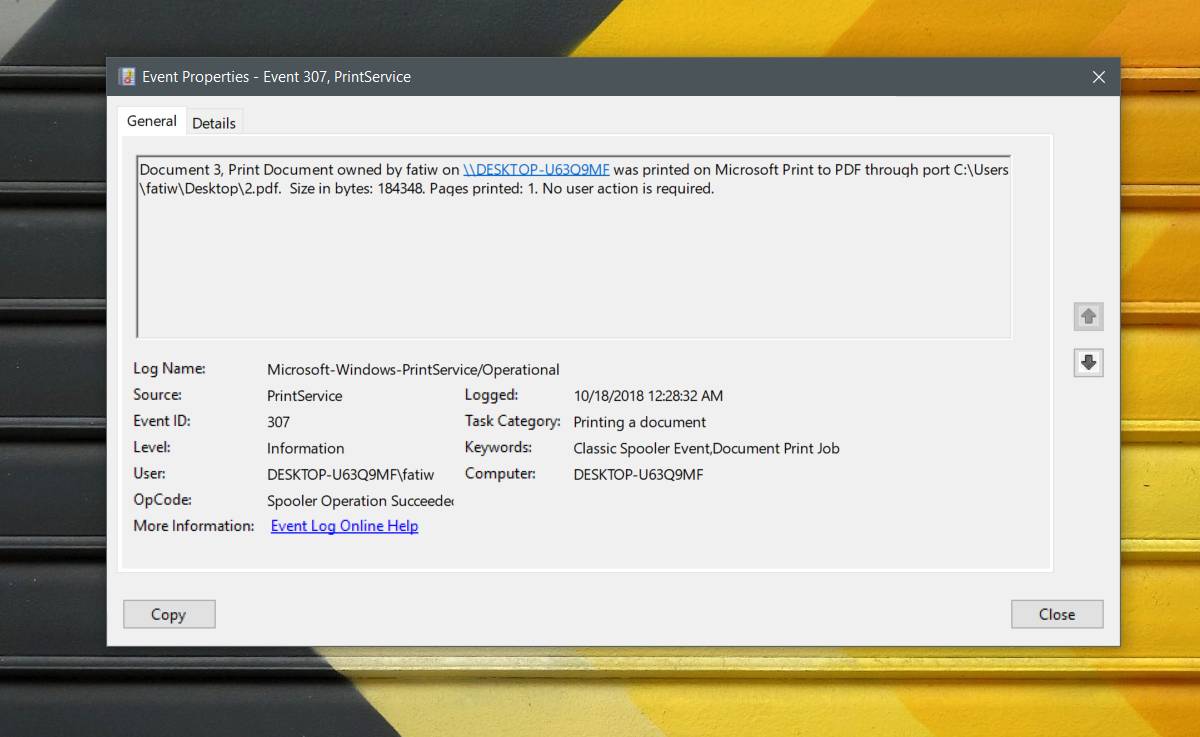
Utskriftsjobben har sin egen ID som betyr,Hvis du trenger det, kan du også filtrere hendelsene etter hendelses-ID. Kontroller hendelses-IDen som er tilordnet forskjellige utskriftsjobber, og opprett tilpassede visninger i Event Viewer for å filtrere dem alle ut.
Hendelses-IDen vil ikke gi deg mer informasjon om hendelsen enn loggen gjør. Det er i utgangspunktet det samme, bortsett fra at du får tilgang til loggfilen direkte hvis du trenger det.













kommentarer